
rimagheo
-
Posts
563 -
Joined
-
Last visited
-
Days Won
3
Posts posted by rimagheo
-
-
MAC-ul nu-i al placii de retea? am schimbat-o de 2 ori intr-un an....
Desigur. Al placii tale de retea.
-
Deh, asta e RDS!
- IP dinamic DHCP dar static (ramas fix de vreun an)...
Daca nu gresesc eu, serverul DHCP "tine minte" si da acelasi Ip timp de 7 zile (de regula) dupa adresa MAC. Cele 7 zile se refera la o perioada in care nu ai fost deloc conectat. Asadar, daca astepti mai mult de 7 zile fara sa te conectezi la net, ai putea (probabil) sa ai alt Ip.
-
intrebare , daca pun un server de radmin de exemplu intr`un jpg denasta cum zici tu , cand da dublu click pe jpg-u respectiv se executa packageu ala de radmin ?

Nu. Niciodata.
-
Avem un Windows proaspat instalat, cu toate driverele, directx, programele favorite, setarile la internet, programe, etc. si am dori sa ramana asa curat si frumos multa vreme. Dar, cand nu te astepti poate crapa, poate fi infectat cu virusi iremediabil. Atunci o luam de la capat: formatam, instalam windows, drivere, programe, facem setari, etc - adica aproape o jumate de zi. Nu ati vrea sa rezolvati toate acestea in 30 minute maxim? Adica: instalare windows, drivere, soft preferat, setari etc.
Pt aceasta veti nevoie de un program care sa faca un backup (imagine) a partitiei pe care aveti windows instalat. Aici va voi arata cum sa faceti aceasta cu Acronis True Image Workstation 9.1.
Poate sa fie si trial, nu conteaza; imaginea pe care o vom pune pe DVD nu va expira niciodata.
Instalati programul amintit, cere restrat la PC, blabla.
Intram in program si din meniul de sus accesam Tools apoi Options. Se va deschide fereastra cu
optiunile din care se selecteaza Default Back-up Options si apoi Media Components. In dreapta, la
tab-ul General, puteti bifa cu incredere Place Acronis True Image Workstation (Full Version) on media, nu si "Place Acronis One-Click Restore on media". De ce am precizat acestea? Pentru ca acest One-Click restaureaza tot hardisk-ul (fizic) dintr-un click, si nu doar o partitie (uzual partitia system C la care aveti imaginea). Deci, se pierd datele de pe celelalte partitii daca bifati "One-Click Restore".

Urmeaza sa dam click pe Backup si va aparea o fereastra noua - Create Backup Wizard. Apasam Next.

Urmeaza sa selectam partitia careia vrem sa-i facem backup. Eu am ales D:\ pt ca acolo am windowsul pt teste. Urmeaza inca un Next.

Acum trebuie sa specificam unde dorim sa fie creat backup-ul - "Back-up Archive Location". Eu am ales sa o faca direct pe un DVD gol, asa sa faceti si voi. Merge si pe CD-uri daca doriti (personal am facut si pe CD). Asadar, introduceti un DVD gol in unitate si selectati DVD-Writer-ul si inscriptionati imaginea direct pe DVD. La File Name scrieti si voi un nume.tib. Mai dati un Next.

In fereastra Backup Mode bifati "Create new full backup archive" si Next. Ultimul.

Peste cateva minute aveti realizat un CD bootabil cu imaginea .tib direct pe disc. Il puneti la pastrat, si-l folositi cand vrei sa aveti un Windows curat si frumos ca la inceput. Atunci veti boota de pe acest DVD, iar la bootare veti fi intampinat de aceeasi interfata cunoscuta si aratoasa. N-aveti decat sa faceti un restore. Atunci cand va va intreba daca doriti ca partitia sa fie Activa, raspundeti cu DA.
Toate cele bune.
rimagheo_18.iun.2008
-
HC 91 compatibil Sinclair Spectrum - functioneaza si acum; am facut chiar niste programe in BASIC pt calculul transformatoarelor (am scris cateva sute de linii). Apoi un Pentium 1 la 75 Mhz cu 32 RAM si HDD de 850 Mb - luat prin 1999, cumparat la mana a doua cu o gramada de bani. Mai tarziu am cumparat si alte vechituri si am casa plina; toate functioneaza.
-
IE PassView v1.08 - Recover lost passwords stored by Internet Explorer
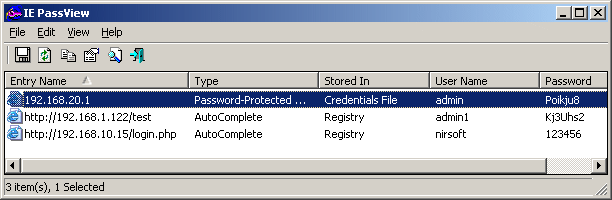
Download:
http://www.nirsoft.net/utils/iepv.zip
-
Daca vreti sa aveti un Command Prompt personalizat si sa nu mai apara Documents and Setting si alte chestii, puteti aduce urmatoarele modificari (oricand puteti renunta la ele).
Asa arata la mine:

Cum am facut:
1. Mergi in Control Panel2. Dublu click pe ?System?
3. Click pe tab-ul ?Advanced? .
4. Click pe butonul ?Environment Variables?.
5. La "System Variables" apasa butonul ?New?.
6. In ?Variable name:? scrie PROMPT
7. In ?Variable value:? scrie ?$hhello master RIMA: ? (nu pune si ghilimele si lasa un spatiu dupa cele doua puncte ).
NOTA: oricand puteti renunta la aceasta modificare, prin Stergerea variabilei adaugate
by rimagheo on Thu Dec 13, 2007
Trickul original :arrow: aici.
-
Ce ? Vrei sa zici ca tu ai facut tutorialu ?
Eu l-am luat din alta parte .. adica stiam de mult de el si m-am gandit sal sciu ... in fine.. !
Nu are rost sa mai vin cu alte argumente. Se vede dupa data cand a fost scris. Inseamna ca l-ai luat de pe skullbox.
Eu niciodata nu am postat un tutorial daca nu a fost scris in intregime de mine; si nu doar tradus sau modificat.
Eu zic sa incheiem aici.
-
Ce ? Vrei sa zici ca tu ai facut tutorialu ?
Eu l-am luat din alta parte .. adica stiam de mult de el si m-am gandit sal sciu ... in fine.. !
Nu are rost sa mai vin cu alte argumente. Se vede dupa data cand a fost scris. Inseamna ca l-ai luat de pe skulbox
Eu niciodata nu am postat un tutorial daca nu a fost scris in intregime de mine; si nu doar tradus sau modificat.
Eu zic sa incheiem aici.
-
-
Ca sa nu va complicati atat de mult (desi nu este complicat sa apesi cateva taste), se poate folosi CurrPorts v1.36 de la NirSoft sau TCP/IP View de la Sysinternals.
-
"Traduceti in ascii codul morse aici: http://www.morse.ro/
M-am strofocat vreo cateva minute dar nu am descoperit proverbul. E ceva cu "scaun'?
Daca il descopar revin cu PM.
[ EDIT ]
Peste cateva zile doar mi-am aruncat o privire si m-am prins destul de repede. Stiti vorba aceea: "cu cat te uti mai atent cu atat nu intelegi mai nimic"
-
-
...Pot sa il despachetez cu UnThemida (care nu este public, dar este la VIP 8) )
L-am gasit in mai putin de 1 minut pe net:
Download Unthemida: http://dc34.4shared.com/download/15775776/f4fe94a1/UnThemida_20.rar?tsid=20070915-121222-d4b7130e
Daca nu ma rula pe PC vostru va trebui sa instalati si Microsoft Visual C++ 2005 Redistributable Package.
-
-

Nu a mai fost nevoie sa folosesc OllyDBG, ci doar privire mai atenta la posturile anterioare

-
the Ultimate Packer for eXecutables
UPXGui este folosit in general pt compresarea executabilelor si/sau a dll-urilor, cu o foarte buna rata a compresiei.
UPX is a free, portable, extendable, high-performance executable packer for several different executable formats. It achieves an excellent compression ratio and offers very fast decompression. Your executables suffer no memory overhead or other drawbacks because of in-place decompression.
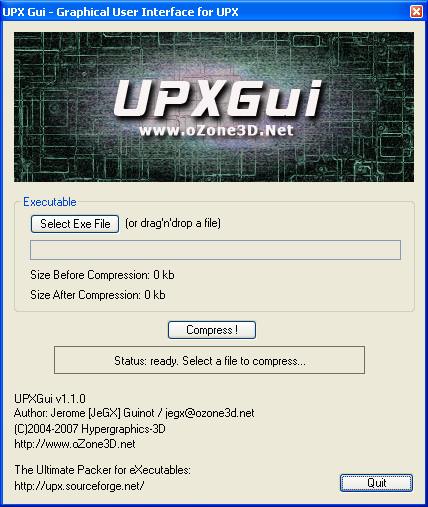
Download:
http://upx.sourceforge.net/download/upx300w.zip
-
Attack Toolkit v4.1 (program si codul sursa) - scaner de vulnerabilitati

-
Dupa umila mea parere nici un tutorial nu este facut degeaba. Daca pt mine este neinteresant sau descrie lucruri arhi-stiute, pt altii poate este de un real folos. Eu apreciez orice fel de tutorial, chiar daca pe unele mai mult iar pe altele mai putin. Cel putin apreciez efortul de al scrie.
Poate pare absurd dar azi am facut pt cineva un tutorial de folosire Daemon Tool, cu text, poze; chiar daca la inceput am ras 2 minute citind cererea acelui user. Orice tutorial este bine-venit.
-
-
I-am mai gasit-o odata


-
A.- RECOMANDARI GENERALE :
A.1).- Pentru utilizarea rapida, corecta si usoara a browserului Internet Explorer, se poate deschide un shortcut pe desktop ! Astfel printr-un simplu click pe acest shortcut se lanseaza IE.
A.2).- Setarea se face astfel: click pe Tools din Active Title Bar si din nou click pe Internet options.
A.3).- IE se poate deschide în blanc, pentru a-ti permite alegerea site unde vrei sa navighezi, înainte de conectare.
A.4).- Favorites sa fie la zi ca navigarea sa fie mult mai facila.
B.- SETAREA SI ALEGEREA OPTIUNILOR Pentru setarea si alegerea optiunilor personale, se deschide IE (daca apare fereastra de conectare la Internet (Dial_Up) click pe Work Offline), din nou click pe Tools din Active Title Bar si iar click pe Internet options. Va apare fereastra de dialog Internet Options cu 6 interfete si anume:
B.1.- General
B.2.- Security
B.3.- Content
B.4.- Connections
B.5.- Program
B.6.- Advanced
Si acum pe rand, fiecare interfata in parte:
B.1.- Internet Options - interfata General
B.1.1).- ÃŽn Home page: click pe Use Blank si la Address apare About blank. Astfel la lansarea IE, va apare pagina goala si click pe Favorites spre site unde doresti sa navighezi !
B.1.2).- ÃŽn Temporary Internet files: click pe Setings si la aparitia ferestrei de dialog:
pentru Check for newer versions of stored pages alege varianta Automatically;
pentru Temporary Internet files folder, la Amount of disk space to use reglajul manual se da la minimum, iar în casuta se sterge vechea cifra si se scrie 50 Mb si apoi click pe OK. Astfel nu vei încarca computerul cu date inutile ! click pe Delete Files...: se bifeaza Delete all offline contents si click pe OK. Recomandare: De cate ori iti aduci aminte, sterge manual datele ramase de la vechile navigari prin Internet actionand ca mai sus ! Astfel vei avea computerul curat.
B.1.3).- În History: La Days to keep pages in history sterge vechea cifra si scrie 7; automat se vor sterge saptamanal datele vechi de navigare si nu se va încarca inutil computerul ! Click pe Clear history: la aparitia interogatiei click OK; astfel stergi vechile date din computer legate de navigarile anterioare ! Recomandare: De cate ori iti aduci aminte, sterge manual datele ramase de la vechile navigari prin Internet, actionand ca mai sus ! Astfel vei avea computerul curat.
B.1.4).- ÃŽn partea de jos a interfetei sunt 4 casete:
Colors: click pe ea si se bifeaza Use Windows colors si Use hover color, apoi click pe OK.
Fonts: click pe ea si la aparitia casetei de dialog alege
-pentru Language script varianta Latin based
-
-
Mor draq prost...cateva cuvinte despre cum se foloseste. Am si executabilul si src-ul. Am incercat si in Ms-Dos Mode cu optiunile scrise de hollokust,si tot nu vrea. Am down si niste dll-uri de care imi zicea...si tot nu..
Cum se executa? Cateva cuvinte plz...




Virus care sterge manelele
in Programe hacking
Posted
Nu va recomand sa-l testati pe voi. Greu o sa mai faceti curatenie in urma lui.